Excelのピボットチャートで月ごとにフィルタするにはどうすればよいですか?
例えば、ピボットチャート内で特定の月におけるすべての果物の売上高を比較したい場合、その月に基づいて売上高をフィルタするにはどうすればよいでしょうか? ここでは、Excelのピボットチャートで簡単に月ごとにフィルタするための2つの方法をご紹介します。
軸ラベル/凡例が日付である場合のピボットチャートでの月ごとのフィルタリング
軸ラベル/凡例が日付ではない場合のピボットチャートでの月ごとのフィルタリング
軸ラベル/凡例が日付である場合のピボットチャートでの月ごとのフィルタリング
以下スクリーンショットに示すように、ピボットチャートを作成し、軸ラベルが日付である場合、次のようにして簡単にピボットチャートを月ごとにフィルタできます:

ステップ1: ピボットチャートの「日付 」フィールドボタンをクリックし、「日付フィルター」→「期間内のすべての日付」を選択してから、1月などの月を選択します。

注釈: Excel 2007では、フィールドボタンはピボットチャートに表示されませんが、フィルタリング用の「ピボットチャートフィルタペイン」があります。ピボットチャートをクリックし、「ピボットチャートフィルタペイン」の「軸フィールド(カテゴリ)」セクション(または「凡例フィールド(系列)」セクション)に移動し、 「日付」の横にある 矢印をクリックして、「日付フィルター」→「期間内のすべての日付」→「1月」または他の月を選択します。

これで、選択した月に発生したデータポイントのみがフィルタされます。以下のスクリーンショットをご覧ください:

軸ラベル/凡例が日付ではない場合のピボットチャートでの月ごとのフィルタリング
場合によっては、以下スクリーンショットに示すように、ピボットチャートを作成しても軸ラベルや凡例が日付ではないことがあります。この場合、ピボットチャートを月ごとにフィルタする必要がある場合は、次の手順を実行します:

ステップ1: ピボットチャートフィールドペインで、「レポートに追加するフィールドを選択 」セクションから「日付」フィールドをドラッグし、「軸(カテゴリ)」セクションまたは「 凡例(系列)」セクションに配置します。
注釈: 「レポートに追加するフィールドを選択 」セクションの「日付 」フィールドを右クリックし、右クリックメニューから「軸フィールド(カテゴリ)に追加 」または「 凡例フィールド(系列)に追加」を選択することもできます。
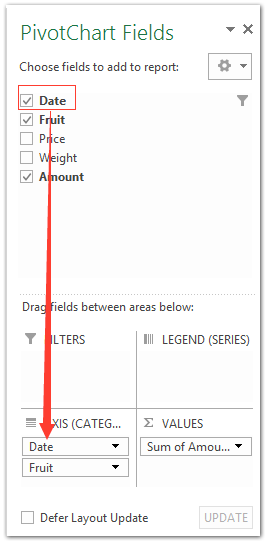
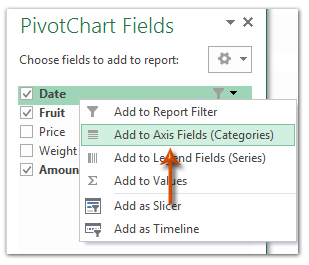
これで、「日付」フィールドボタンがピボットチャートに追加され、同じ方法でピボットチャートを月ごとにフィルタできます。
月ごとにフィルタした後、ピボットチャートは以下のスクリーンショットのように表示される場合があります:
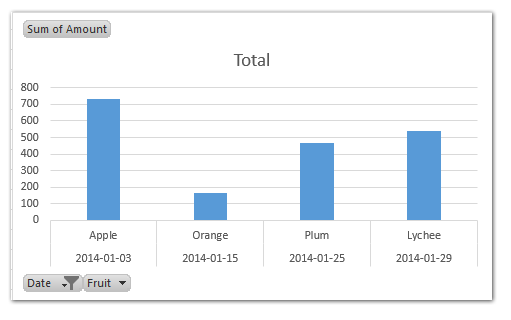
最高のオフィス業務効率化ツール
| 🤖 | Kutools AI Aide:データ分析を革新します。主な機能:Intelligent Execution|コード生成|カスタム数式の作成|データの分析とグラフの生成|Kutools Functionsの呼び出し…… |
| 人気の機能:重複の検索・ハイライト・重複をマーキング|空白行を削除|データを失わずに列またはセルを統合|丸める…… | |
| スーパーLOOKUP:複数条件でのVLookup|複数値でのVLookup|複数シートの検索|ファジーマッチ…… | |
| 高度なドロップダウンリスト:ドロップダウンリストを素早く作成|連動ドロップダウンリスト|複数選択ドロップダウンリスト…… | |
| 列マネージャー:指定した数の列を追加 |列の移動 |非表示列の表示/非表示の切替| 範囲&列の比較…… | |
| 注目の機能:グリッドフォーカス|デザインビュー|強化された数式バー|ワークブック&ワークシートの管理|オートテキスト ライブラリ|日付ピッカー|データの統合 |セルの暗号化/復号化|リストで電子メールを送信|スーパーフィルター|特殊フィルタ(太字/斜体/取り消し線などをフィルター)…… | |
| トップ15ツールセット:12 種類のテキストツール(テキストの追加、特定の文字を削除など)|50種類以上のグラフ(ガントチャートなど)|40種類以上の便利な数式(誕生日に基づいて年齢を計算するなど)|19 種類の挿入ツール(QRコードの挿入、パスから画像の挿入など)|12 種類の変換ツール(単語に変換する、通貨変換など)|7種の統合&分割ツール(高度な行のマージ、セルの分割など)|… その他多数 |
Kutools for ExcelでExcelスキルを強化し、これまでにない効率を体感しましょう。 Kutools for Excelは300以上の高度な機能で生産性向上と保存時間を実現します。最も必要な機能はこちらをクリック...
Office TabでOfficeにタブインターフェースを追加し、作業をもっと簡単に
- Word、Excel、PowerPointでタブによる編集・閲覧を実現。
- 新しいウィンドウを開かず、同じウィンドウの新しいタブで複数のドキュメントを開いたり作成できます。
- 生産性が50%向上し、毎日のマウスクリック数を何百回も削減!
全てのKutoolsアドインを一つのインストーラーで
Kutools for Officeスイートは、Excel、Word、Outlook、PowerPoint用アドインとOffice Tab Proをまとめて提供。Officeアプリを横断して働くチームに最適です。
- オールインワンスイート — Excel、Word、Outlook、PowerPoint用アドインとOffice Tab Proが含まれます
- 1つのインストーラー・1つのライセンス —— 数分でセットアップ完了(MSI対応)
- 一括管理でより効率的 —— Officeアプリ間で快適な生産性を発揮
- 30日間フル機能お試し —— 登録やクレジットカード不要
- コストパフォーマンス最適 —— 個別購入よりお得